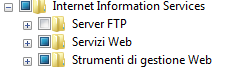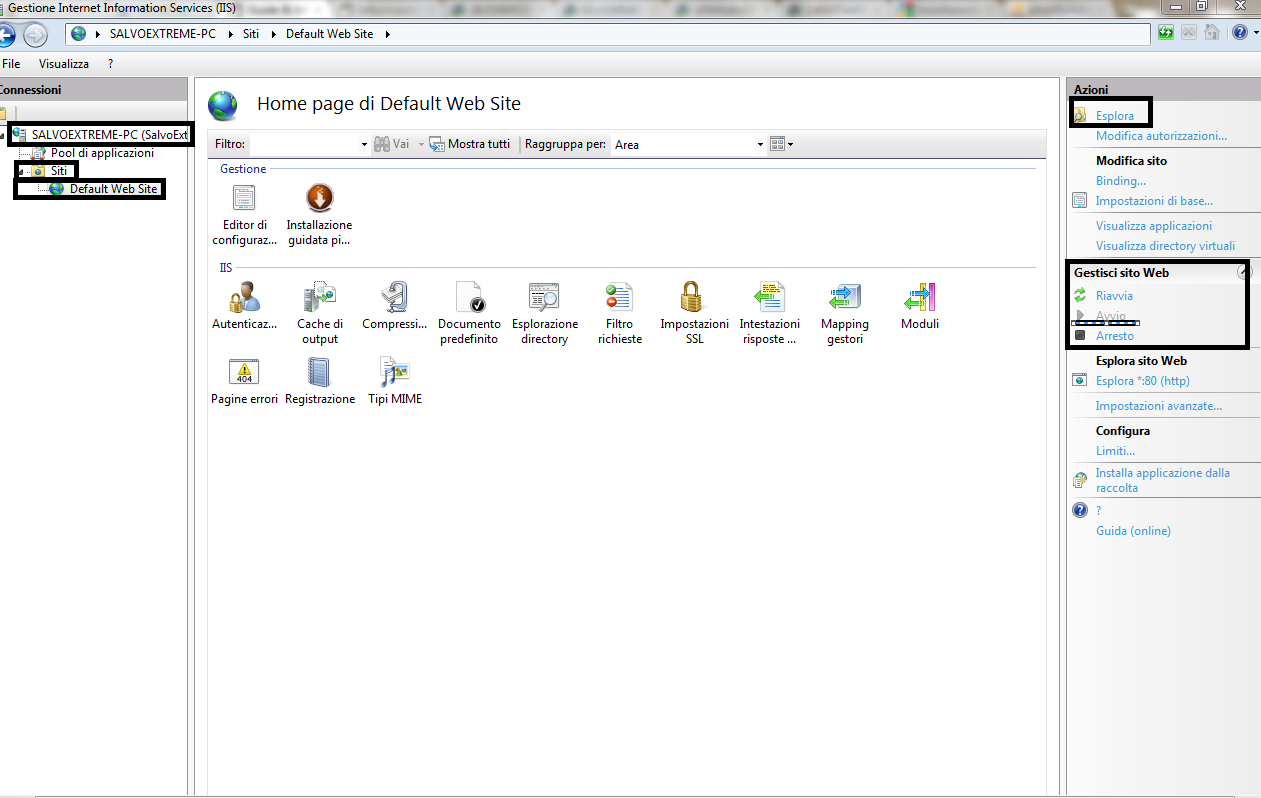Per installare IIS su Windows 7 dovete andare su: ('Pannello di Controllo, Programmi ed infine su Attivazione e disattivazione funzionalità di Windows'). Arrivati a questo punto vi uscirà una piccola finestra, scendendo in basso vedrete: Internet Information System, cliccate sulla voce e cliccate Ok ed attendete che si installi. Per eventuali problemi, ecco lo Screen:
...Mentre per installare IIS 7.5 su Windows Server 2008, devi cliccare su ('Administrative Tool, Server Managent, andando sotto trovete Add Roles come nello Screen:
Una volta cliccato su Add Roles, andrete su Server Roles e selezionate Web Server(IIS) come nello Screen:
Cliccate su View recommendations, e attivate le opzioni, infine premete Ok.
Ora che abbiamo installato e configuratp il PHP, non ci resta che installare il MySQL Server, ecco il download: [Only registered and activated users can see links. ]
Vi ho dato il MySQL 5.0.19, perché so che è uno tra i più buoni, infatti melo hanno consigliato molte persone! Per una guida sull'installazione di MySQL vi incollo questa citazione presa da un sito:
I passaggi di installazione
1. Scaricate dal sito ufficiale il package denominato Windows Essentials (x86) di MySQL 5 (file mysql-essential-5.0.19-win32.msi)
2. Avviate il file e scegliete di procedere con l'installazione tipica e cliccate su Next
3. Selezionate Detailed Configuration, soluzione che ci consentirà configurare, almeno in parte, il Database sin dall'installazione come evidenziato dalla Figura 9. Ogni scelta sarà comunque rivedibile successivamente.
Immagine 1. Selezione dell'opzione di configurazione
4. Visto che stiamo configurando un ambiente di sviluppo in locale scegliete l'opzione Developer Machine, che consente di risparmiare sulle risorse consumate dal database.
5. Sempre per una questione di risorse indicate che il numero massimo di connessioni contemporanee che possiamo attenderci è 20 (Decision Support DSS/OLAP)
6. Al passaggio successivo selezionate Multifunctional Database: le opzioni alternative ci costringerebbero a scegliere tra le tradizionali tabelle di tipo MyISAM e l'InnoDB storage engine (che fornisce il supporto per le transazioni).
7. Decidete di consentire l'accesso al database anche attraverso le connessioni di rete, utilizzando la porta di default 3306 (Figura 10)
Immagine 2. Impostazioni delle connessioni di rete
P.S: Se dovete usare HoloCMS, disabilitate la Strict Mode, potrebbe darvi problemi nella registrazione.
8. Al momento di decidere sul tipo di carattere da utilizzare selezionate Best Support For Multilingualism, il charset di default diverrà UTF-8
9. Come nel caso di MySQL 4.1 installate il Database come servizio di Windows e inserite il percorso dei binari nel PATH di Windows.
10. Inserite la Password che vi servirà per effettuare il Login al Gestore del MySQL.
11. Alla fine premete 'Excute' ed attendete che si installi definitivamente.
Arrivati a questo punto, dovete usare un Gestore del Database MySQL, io vi consiglio di usare Navicat, personalmente io mi trovo bene, ma nel caso in cui volete usare PhpMyAdmin, lo potete usare lo stesso.
Download Navicat: [Only registered and activated users can see links. ]
Download PhpMyAdmin: [Only registered and activated users can see links. ]
La cartella che troverete all'interno del file WinRar cioè quella del PhpMyAdmin, la dovrete inserire all'interno del CMS.
Vi ricordo che per mettere il CMS, dovete andare nella Finestra di IIS/Siti/Default Web Site ed in alto a destra troverai 'Esplora', per info ecco lo Screen:
Questo è tutto, spero vi sia stata utile la guida. Ringrazio HTML.IT per la guida su come installare MySQL, il resto è tutto di mano mia. Se avete problemi non esitate a contattarmi, non tramite MP ma tramite il Thread.